Bagaimana Cara Mengatur Ulang Pabrik Tablet BLU Tanpa Kata Sandi
Pendahuluan
Memiliki tablet BLU dapat menjadi pengalaman yang memperkaya, tetapi juga datang dengan tantangannya. Lupa kata sandi atau menghadapi masalah perangkat lunak yang parah dapat membuat Anda merasa frustrasi. Reset pabrik dapat menjadi penyelamat dalam situasi ini. Namun, ketika Anda tidak memiliki kata sandi, Anda memerlukan metode alternatif untuk mereset perangkat Anda. Dalam blog ini, kami akan memberikan panduan langkah demi langkah yang terperinci tentang cara mereset pabrik tablet BLU Anda tanpa kata sandi. Dengan mengikuti instruksi kami, Anda akan dapat mengembalikan tablet ke pengaturan awal dan memulai dari awal, memastikan pengalaman pengguna yang lancar.
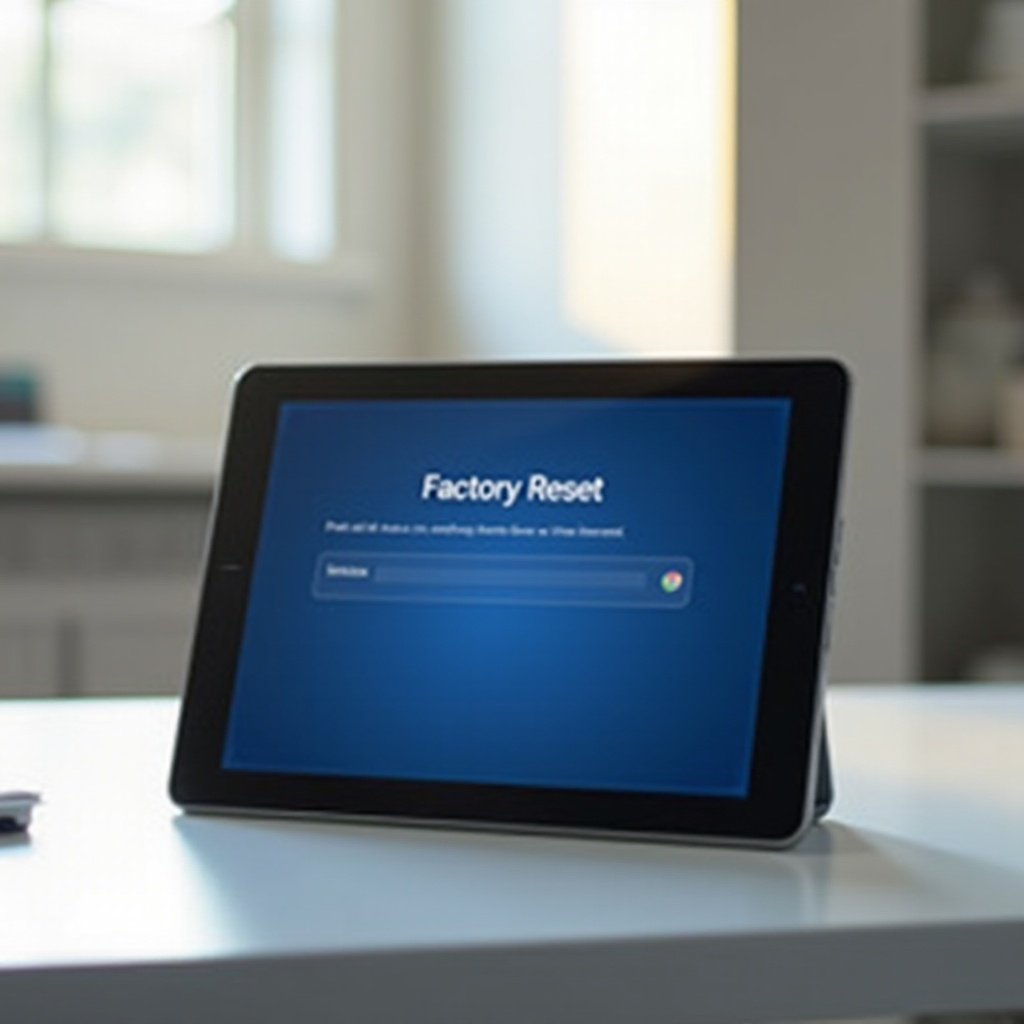
Memahami Reset Pabrik pada Tablet BLU
Reset pabrik adalah proses yang menghapus semua data di perangkat Anda, mengembalikannya ke pengaturan awal pabrik. Ini adalah alat yang berguna untuk menyelesaikan masalah perangkat lunak yang persisten atau memulihkan fungsionalitas saat perangkat menjadi tidak responsif. Selain itu, reset pabrik bisa menjadi penting saat mempersiapkan untuk menjual atau mentransfer kepemilikan tablet Anda. Ini memastikan bahwa informasi pribadi dihapus dengan aman. Untuk tablet BLU, proses ini biasanya sederhana. Namun, tanpa kata sandi, proses ini bisa terlihat menakutkan. Mengetahui seluk-beluk reset pabrik pada tablet BLU akan memberi Anda kepercayaan untuk menangani masalah apapun yang mungkin muncul.
Mengapa Anda Perlu Mereset Pabrik Tablet BLU Anda Tanpa Kata Sandi?
Beberapa skenario mungkin memerlukan reset pabrik tablet BLU Anda tanpa mengetahui kata sandi. Kadang-kadang, Anda mungkin lupa kata sandi Anda, atau Anda mungkin berurusan dengan perangkat bekas yang belum direset dengan benar sebelumnya. Selain itu, masalah perangkat lunak yang parah atau kesalahan dapat membuat tablet Anda tidak dapat digunakan, menjadikan reset pabrik sebagai solusi terbaik. Lebih jauh lagi, jika Anda berencana untuk memberikan tablet Anda kepada pengguna lain, reset pabrik memastikan bahwa semua data Anda dihapus dengan bersih, menawarkan awal yang segar bagi pengguna berikutnya. Apapun alasan Anda, melakukan reset pabrik tanpa kata sandi dapat dikelola dengan panduan yang tepat.
Persiapan untuk Reset Pabrik
Sebelum memulai proses reset pabrik, ikuti langkah-langkah persiapan ini untuk memastikan pengalaman yang lancar. Pertama, pastikan tablet Anda memiliki daya baterai yang cukup. Disarankan minimal 50% daya untuk mencegah perangkat mati selama proses reset. Selanjutnya, jika memungkinkan, cadangkan data apapun yang ingin Anda simpan. Bagi mereka yang tidak dapat mengakses perangkat, cadangan sebelumnya yang tersimpan di cloud mungkin bisa menyelamatkan. Terakhir, kumpulkan informasi atau alat yang mungkin Anda butuhkan, seperti penjepit kertas untuk menekan tombol reset. Dengan persiapan ini, Anda siap melanjutkan dengan percaya diri.
Panduan Langkah demi Langkah untuk Reset Pabrik Tablet BLU Anda Tanpa Kata Sandi
Mengakses Mode Pemulihan
- Matikan tablet BLU Anda dengan menekan tombol daya hingga perangkat mati.
- Setelah tablet dimatikan, tekan dan tahan Tombol Volume Atas dan Tombol Daya secara bersamaan.
- Lepaskan kedua tombol saat logo BLU muncul di layar untuk masuk ke mode pemulihan.
Menavigasi Mode Pemulihan
- Dalam mode pemulihan, gunakan tombol Volume Atas dan Bawah untuk menavigasi pilihan menu.
- Cari opsi ‘Wipe data/factory reset’.
- Gunakan tombol Daya untuk memilih opsi yang diinginkan.
Melakukan Reset Pabrik
- Setelah berada di menu ‘Wipe data/factory reset’, gunakan tombol Volume Bawah untuk menyorot opsi tersebut dan tekan tombol Daya untuk memilihnya.
- Konfirmasi reset pabrik dengan menggunakan tombol Volume untuk menyorot ‘Yes’ dan tombol Daya untuk memilihnya.
- Tablet akan memulai proses reset pabrik. Ini mungkin memakan waktu beberapa menit, jadi bersabarlah.
- Setelah reset selesai, Anda akan kembali ke menu mode pemulihan. Pilih ‘Reboot system now’ menggunakan tombol Daya.
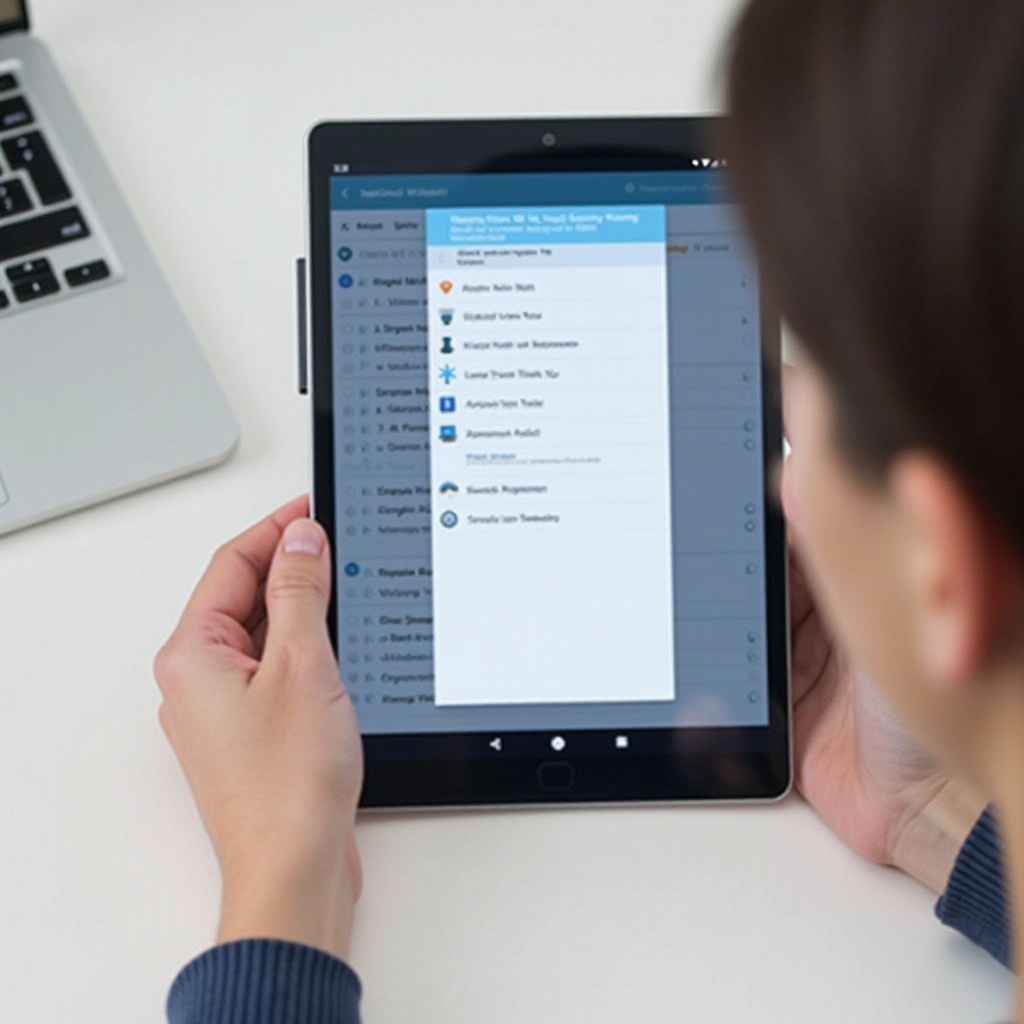
Memecahkan Masalah Umum
Bahkan dengan persiapan yang cermat, Anda mungkin menghadapi beberapa masalah selama proses reset pabrik. Mari kita bahas beberapa masalah potensial dan solusinya.
Mode Pemulihan Tidak Mau Mulai
Jika mode pemulihan gagal dimulai, pastikan Anda menekan kombinasi tombol yang benar untuk model tablet BLU Anda. Jika masalah berlanjut, coba gunakan pengaturan waktu yang berbeda saat menekan tombol. Pastikan Anda memulai dari kondisi mati total. Jika semua ini tidak berhasil, pertimbangkan untuk menghubungi dukungan pelanggan BLU.
Reset Pabrik Tidak Menyelesaikan Masalah
Kadang-kadang, bahkan setelah reset pabrik, masalah tetap ada. Ini bisa disebabkan oleh masalah perangkat lunak yang lebih dalam. Jika reset pabrik tidak menyelesaikan masalah, Anda mungkin perlu menginstal ulang firmware tablet. Proses ini biasanya melibatkan mengakses file firmware dari situs resmi BLU dan mengikuti instruksi mereka dengan cermat.
Setelah Reset Pabrik: Menyiapkan Tablet BLU Anda Lagi
Setelah reset pabrik selesai dan tablet Anda reboot, Anda perlu melalui proses pengaturan awal. Mulailah dengan memilih bahasa pilihan Anda dan menghubungkan ke jaringan Wi-Fi. Selanjutnya, masuk dengan akun Google Anda untuk memulihkan data yang telah Anda cadangkan sebelumnya. Ikuti instruksi di layar untuk menyelesaikan pengaturan, termasuk membuat kata sandi baru. Ini membantu Anda mengkonfigurasi kembali tablet dengan cepat dan efisien, memungkinkan Anda menikmati perangkat Anda lagi.
Tips Pro untuk Mengelola Kata Sandi Tablet Anda
- Gunakan pengelola kata sandi untuk menyimpan dan mengelola kata sandi Anda dengan aman. Alat ini dapat menghasilkan kata sandi yang kuat dan mengingatnya untuk Anda.
- Perbarui kata sandi Anda secara berkala dan hindari menggunakan kata sandi yang sama di beberapa platform.
- Aktifkan otentikasi dua faktor untuk lapisan keamanan tambahan. Ini membuat lebih sulit bagi individu yang tidak sah untuk mengakses perangkat Anda.
- Tuliskan kata sandi Anda dan simpan di tempat yang aman, terpisah dari tablet Anda.
- Atur pertanyaan keamanan yang mudah Anda ingat tetapi sulit ditebak oleh orang lain.
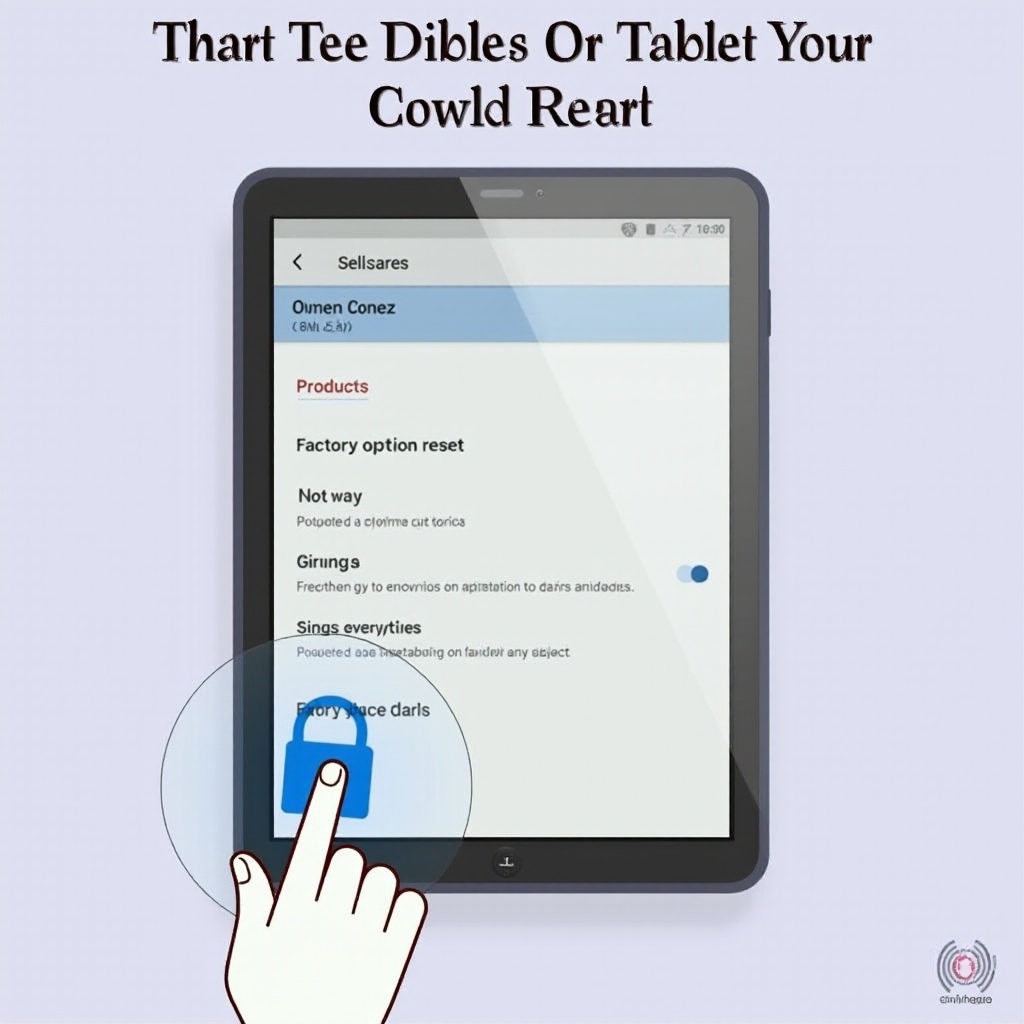
Kesimpulan
Melakukan reset pabrik pada tablet BLU Anda tanpa kata sandi mungkin terlihat menantang pada awalnya, tetapi dengan panduan komprehensif ini, Anda dapat menghadapi tugas tersebut dengan percaya diri. Dengan persiapan yang memadai, mengikuti setiap langkah dengan metode, dan menggunakan tips pemecahan masalah kami, Anda dapat berhasil mereset dan memulihkan tablet Anda. Seperti biasa, manajemen kata sandi yang hati-hati dapat mencegah penguncian di masa depan dan menjaga perangkat Anda tetap aman.
Pertanyaan yang Sering Diajukan
Dapatkah saya mengatur ulang tablet BLU saya tanpa kehilangan data?
Tidak, pengaturan ulang pabrik akan menghapus semua data di tablet BLU Anda. Pastikan untuk mencadangkan data penting sebelum melanjutkan pengaturan ulang.
Apa yang harus saya lakukan jika tablet BLU saya masih tidak berfungsi setelah pengaturan ulang pabrik?
Jika masalah terus berlanjut setelah pengaturan ulang pabrik, pertimbangkan untuk menginstal ulang firmware atau berkonsultasi dengan dukungan pelanggan BLU untuk bantuan lebih lanjut.
Bagaimana saya dapat mencegah terkunci dari tablet BLU di masa depan?
Gunakan manajer kata sandi, perbarui kata sandi secara berkala, aktifkan otentikasi dua faktor, dan buatlah pertanyaan keamanan yang mudah diingat namun aman. Dengan mengikuti langkah-langkah dan pedoman ini, Anda dapat memastikan tablet BLU Anda tetap berfungsi dan aman, sehingga Anda dapat menikmati akses tanpa hambatan ke dunia digital Anda.
